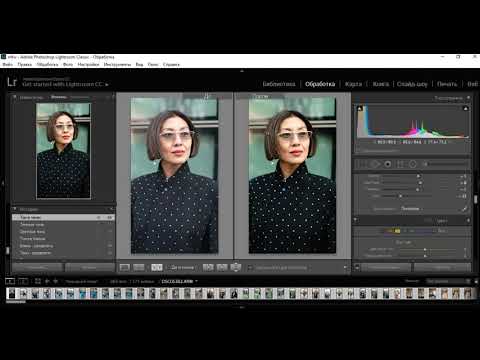Как редактировать видео в Lightroom Mobile
Фотография с iPhone
Автор Крис Фейхтнер
Adobe добавила возможности редактирования видео в Lightroom для мобильных и настольных ПК в июне 2022 года. Я был удивлен, когда прочитал об этом. Adobe уже продает два решения для редактирования видео: iMovie, подобное Adobe Rush, и его полноценное решение для редактирования видео Adobe Premiere. Поэтому мне интересно, почему в Lightroom есть возможности редактирования видео.
Поскольку Lightroom для мобильных устройств является одним из моих рекомендуемых приложений для редактирования фотографий, которым я регулярно пользуюсь, я более внимательно изучил эту функцию. Итак, в этом сообщении блога вы увидите, как и в какой степени вы можете использовать настройки Lightroom для редактирования видео.
Содержание
- Редактирование видео в Lightroom является платной функцией
- Импорт видео
- Эти функции Lightroom подходят для редактирования видео
- Применение настроек к видео
- Обрезка видео
- Поворот и отражение видео
- Применение предустановки к видео
- Применение рейтинга и ключевых слов
- Вердикт
Редактирование видео в Lightroom — дополнительная функция
Прежде чем мы начнем, обратите внимание, что редактирование видео в Lightroom — это платная функция. Чтобы предвидеть, я бы не стал покупать премиум-подписку только для функции редактирования видео.
Чтобы предвидеть, я бы не стал покупать премиум-подписку только для функции редактирования видео.
Но предположим, что у вас уже есть подписка Lightroom Mobile Premium: тогда вы получите Adobe Rush — решение для редактирования видео, похожее на iMovie, — бесплатно. Посмотрите мой пост в блоге, чтобы узнать, стоит ли Adobe Lightroom Mobile своих денег и почему я подписался.
Импорт видео в Lightroom для мобильных устройств
Чтобы отредактировать видео в Lightroom Mobile, его необходимо сначала импортировать. Это работает так же, как импорт фотографии: перейдите в библиотеку Lightroom, коснитесь синего значка импорта в правом нижнем углу и коснитесь из фотопленки .
Импорт видео в Lightroom для мобильных устройств — шаг 1
Затем коснитесь видео в верхней части экрана и коснитесь видео, которое хотите импортировать. Затем коснитесь синей галочки в правом верхнем углу, чтобы импортировать его.
Импорт видео в Lightroom для мобильных устройств — шаг 2
Если вы не видите видео, убедитесь, что опция отображения видео включена, коснувшись трех точек в правом верхнем углу.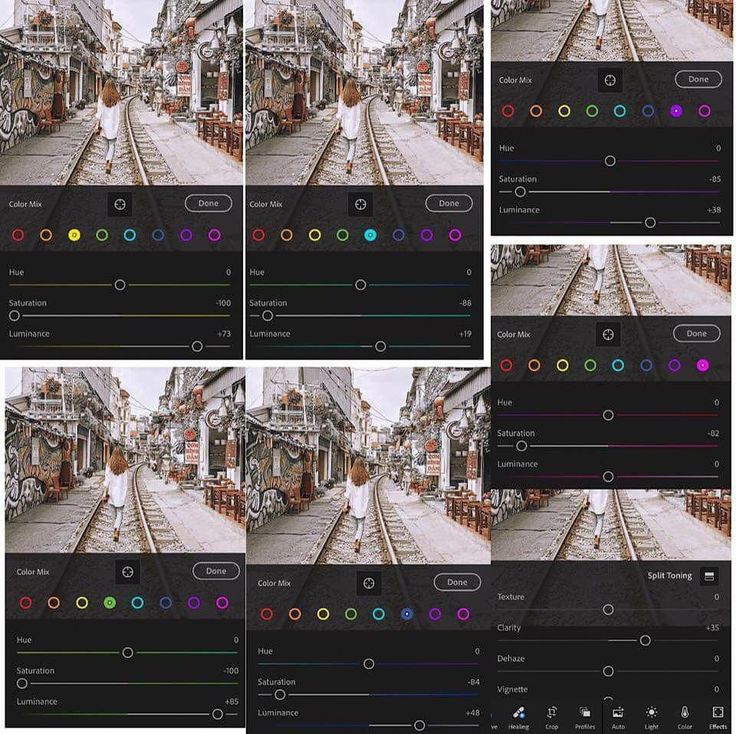
Импортированное видео будет отображать значок диафильма в правом верхнем углу миниатюры.
Видео будут отображать значок диафильма в Lightroom для мобильных устройств
Эти функции Lightroom подходят для редактирования видео
Чтобы оправдать ваши ожидания: Adobe не превратила Lightroom в полноценное приложение для редактирования видео. Вы можете использовать некоторые настройки и функции Lightroom для самого простого редактирования видео.
Применение настроек к видео в Lightroom для мобильных устройств
Теперь коснитесь фотографии один раз в представлении библиотеки, чтобы отобразить ее в большом размере.
Для редактирования видео в Lightroom для мобильных устройств включены только некоторые настройки
Как видно из скриншотов выше, некоторые группы настроек выделены серым цветом. Таким образом, вы не можете применить все настройки Lightroom к видео. На данный момент монтаж видео работает только с некоторыми настройками из этих групп:
- Lights
- Цвет
- Эффекты
Не все настройки вышеперечисленных групп работают для видео.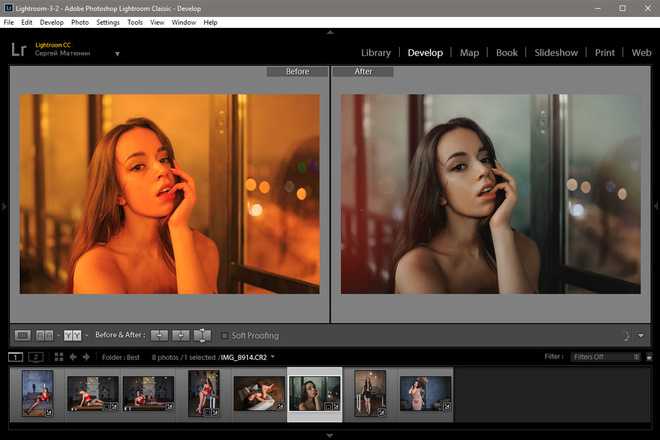
Таким образом, у вас остается несколько настроек, которые вы можете применить к видео в Lightroom для мобильных устройств.
Но что здорово, так это то, что вы можете применять настройки во время воспроизведения видео! Нажмите кнопку воспроизведения видео в левом нижнем углу, а затем измените поддерживаемый ползунок регулировки. На iPad Air 5 с Apple Silicon все работает очень гладко. Регулировка применяется мгновенно, без каких-либо задержек во время воспроизведения.
На iPad Mini 6 воспроизведение немного заикается во время применения регулировки.
Обрезка видео в Lightroom Mobile
Надеюсь, вы не ожидали необычных функций обрезки в Lightroom для мобильных устройств, потому что вы можете обрезать видео только так, как в приложении «Фотографии».
Обрезка видео в Lightroom для мобильных устройств
Поворот и переворот видео
С непримечательным обновлением Lightroom от августа 2022 года Adobe добавила возможность поворачивать и переворачивать видео. Хорошо, но зачем мне использовать Lightroom для этого?
Поворот видео в Lightroom для мобильных устройств
Вы можете сделать это прямо в приложении «Фотографии» без необходимости использования стороннего приложения.
Применение предустановок к видео в Lightroom для мобильных устройств
Еще одна функция, которая работает с видео, — применение предустановок. Поэтому, если вы когда-нибудь захотите создать кинематографический вид видео, просто выберите подходящий пресет.
Применение предустановки к видео в Lightroom для мобильных устройств
Отсюда вы можете экспортировать видео в Adobe Rush или iMovie для дальнейшего редактирования.
Применение рейтинга и ключевых слов
Вы также можете определить рейтинг для видео и назначить заголовок, заголовок и примечание об авторских правах, а также ключевые слова. Это работает так же, как применение этих настроек к фотографии.
Вердикт: редактирование видео в Lightroom для мобильных устройств
Лично я считаю, что редактирование видео в Lightroom Mobile Premium — это функция, которую я бы назвал «приятной». Я никогда не думал: «О, было бы неплохо редактировать видео в Lightroom Mobile».
Есть и другие приложения, которые я бы использовал для этого: чтобы применить основные настройки или обрезать, повернуть или перевернуть видео, вы можете просто использовать приложение «Фотографии». Для базового редактирования вы можете использовать iMovie. Другой вариант — Adobe Rush, который вы получите бесплатно, если купите план Creative Cloud Photography.
Или, если вам нужно профессиональное редактирование видео на iPad, обратите внимание на LumaFusion.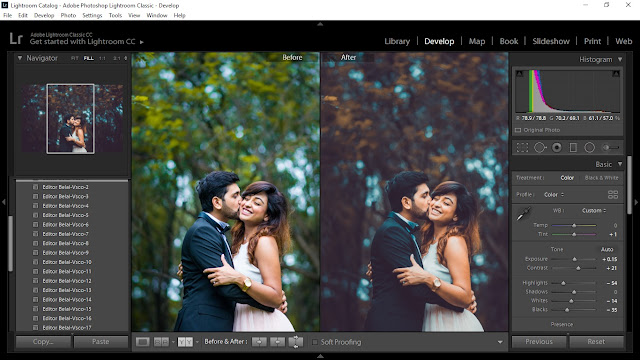
Не думаю, что когда-нибудь буду использовать этот видеомонтаж в Lightroom Mobile. Я был бы счастлив увидеть еще несколько функций Lightroom для настольных ПК, таких как отображение тонов HDR или функция сшивания панорамы в Lightroom Mobile. Apple Silicon в iPad Air 5 или iPad Pro должен быть достаточно мощным для этого.
Приложения для редактирования фотографийУчебные пособияAdobe Lightroom Mobile
Крис Файхтнер
Ich unterstüze Sie dabei, dass Sie SEO und Web-Analytics самостоятельно в ручной nehmen können.
https://nocamerabag.com
Как редактировать фотографии с помощью масок в Lightroom Mobile
Профессиональный фотограф и YouTube-блогер Крис Паркер объясняет, как легко сделать очень недодержанное изображение и профессионально отредактировать его с помощью масок в Adobe Lightroom Mobile. Его метод даже включает в себя добавление некоторых специальных эффектов, таких как включение света в комнате для создания дополнительной атмосферы, и все это делается на смартфоне.
Его метод даже включает в себя добавление некоторых специальных эффектов, таких как включение света в комнате для создания дополнительной атмосферы, и все это делается на смартфоне.
Lightroom Mobile удивительно мощный
Возможно, вас удивит, насколько мощным стал Lightroom Mobile. То, что когда-то было плохой копией настольного приложения, теперь обладает значительной мощностью, которая позволяет фотографам выполнять сложные операции редактирования со смартфона или планшета.
В этом конкретном уроке начинается с настройки общей экспозиции изображения с некоторыми настройками светлых участков, теней и белых тонов в дополнение к применяемому стандартному цветовому профилю. Оттуда он переходит к категории эффектов, чтобы увеличить текстуру и четкость, а затем начинает вносить некоторые корректировки цвета, изменяя оттенок на желтом и зеленом каналах. После того, как глобальные корректировки выполнены, пришло время начать вносить целевые правки с помощью инструмента маскирования.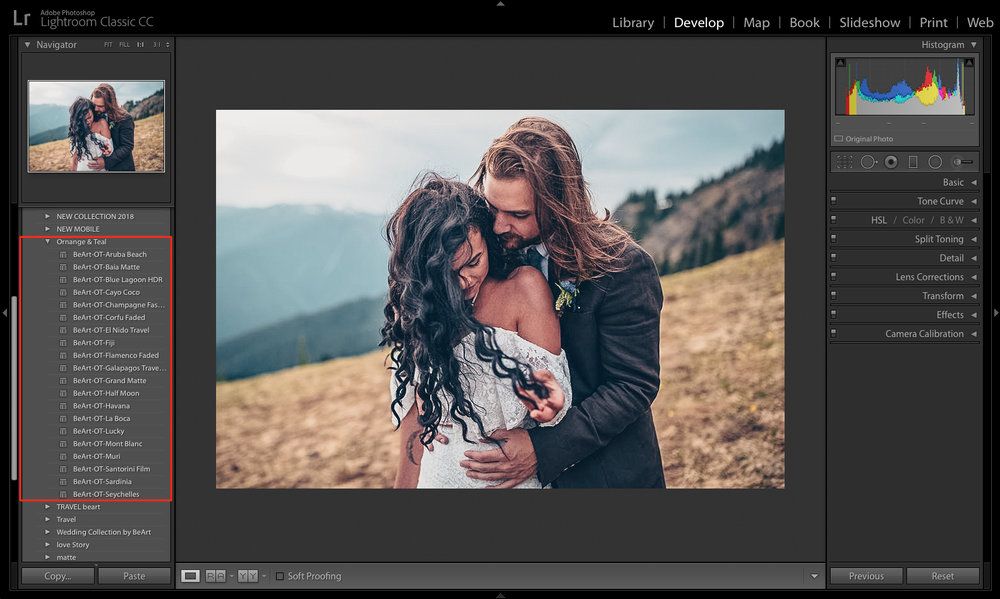
Как использовать маски в Lightroom Mobile
Начиная с использования инструмента «Выбрать небо», Lightroom проанализирует изображение и автоматически выберет небо для создания маски. Отсюда можно целенаправленно корректировать только небо. В своем примере Паркер решил затемнить его примерно на одну полную ступень.
Следующим шагом будет захват переднего плана с помощью кисти, чтобы выбрать область поля его изображения. Как только это выбрано, он затем вносит целенаправленные корректировки, чтобы немного осветлить тени, а затем увеличивает резкость, текстуру и четкость, чтобы они выделялись немного лучше.
Наконец, Паркер добавляет третью маску только к овце с помощью инструмента «Выбрать объект», а Lightroom Mobile автоматически проанализирует и выберет трех овец и проделает довольно большую работу по их аккуратной маскировке. -выделено (ограждение на заднем плане). Выбрав овцу, Паркер вносит некоторые коррективы, чтобы улучшить видимость морд овцы, а затем сравнивает разницу между необработанным изображением с быстрыми изменениями, которые были сделаны в видео, которые уже довольно драматичны.